disini kita harus mensettingnya terlebih dahulu :
"Verifikasi 2 langkah menambahkan lapisan keamanan tambahan untuk akun Google Apps pengguna Anda dengan mengharuskan mereka untuk memasukkan kode verifikasi selain nama pengguna dan sandi mereka, bila masuk ke akun.
Perjanjian Tingkat Layanan Google Apps tidak berlaku untuk layanan apa pun yang digunakan sehubungan dengan verifikasi 2 langkah jika proses verifikasi bergantung pada penyedia data atau suara pihak ketiga untuk memberikan kode verifikasi.
Mengapa saya harus mengaktifkan verifikasi 2 langkah untuk domain saya?
Verifikasi 2 langkah membantu melindungi akun pengguna dari akses tidak sah jika seseorang berhasil mendapatkan sandi mereka. Bahkan jika sandi dioprek, tertebak, atau entah bagaimana caranya telah dicuri, penyerang tidak dapat masuk tanpa akses ke kode verifikasi pengguna, yang hanya bisa didapatkan pengguna melalui ponsel mereka.Persyaratan
- Ponsel yang dapat menerima kode verifikasi melalui pesan teks atau panggilan telepon. Lihat cara melihat daftar negara yang didukung.
- Android, BlackBerry, atau iPhone. Perangkat tersebut menggunakan aplikasi seluler Google Authenticator untuk membuat kode verifikasi.
- Catatan: verifikasi 2 langkah tidak dapat digunakan untuk akun yang menggunakan sistem masuk tunggal (SSO) SAML. Lihat Layanan SSO SAML untuk Google Apps.
- Verifikasi 2 langkah hanya tersedia dalam bahasa Inggris AS di panel kontrol administrator Google Apps versi generasi berikutnya. Lihat panel kontrol Saat Ini vs. Berikutnya untuk informasi selengkapnya.
Atau
Catatan: Jika Anda pengembang API menggunakan autentikasi ClientLogin, baca Pengembang API sebelum mendaftar ke verifikasi 2 langkah.
Cara kerja
- Anda mengaktifkan verifikasi 2 langkah untuk domain Anda di panel kontrol Google Apps. Lihat Menyiapkan verifikasi 2 langkah untuk domain untuk mengetahui cara mengaktifkan verifikasi 2 langkah untuk akun Anda. Sebaiknya Anda memberitahukan pengguna mengenai proses keamanan baru ini dan menyertakan petunjuk tentang cara memulainya.
Catatan: Anda tidak dapat memaksa pengguna Anda untuk menggunakan verifikasi 2 langkah, mereka harus memilih untuk ikut serta sendiri. - Pengguna mendaftar ke verifikasi 2 langkah dan memilih metode untuk menerima kode verifikasi di telepon seluler mereka: aplikasi Google Authenticator, pesan teks, atau panggilan telepon. Seberapa cepat mereka mendapatkan kode melalui pesan teks atau panggilan telepon bergantung pada penyedia layanan dan lokasi mereka. Sebaiknya pengguna dengan ponsel cerdas menggunakan aplikasi Google Authenticator yang dapat membuat kode tanpa sambungan jaringan.
Lihat Menyiapkan verifikasi 2 langkah untuk akun Google.
- Jika tautan tidak mengarahkan Anda ke laman verifikasi 2 langkah, Anda perlu mengikuti langkah-langkah berikut:
- Masuk ke Akun Gmail Google Apps dan klik Setelan (di sudut kanan atas).
- Pada tab Akun, klik setelan Akun Google.
- Pada Setelan Pribadi, klik Menggunakan verifikasi 2 langkah
- Ikuti langkah-langkah di panduan verifikasi 2 langkah untuk menyiapkan verifikasi 2 langkah.
Administrator dapat mengarahkan pengguna ke Memulai verifikasi 2 langkah untuk mendapat petunjuk langkah demi langkah. - Jika tautan tidak mengarahkan Anda ke laman verifikasi 2 langkah, Anda perlu mengikuti langkah-langkah berikut:
- Di lain waktu pengguna masuk ke akun Google Apps di peramban atau perangkat baru, mereka memasukkan nama pengguna dan sandi seperti biasa. Mereka kemudian diminta dengan laman kedua untuk memasukkan kode verifikasi. Bila pengguna mencentang Ingat verifikasi untuk komputer ini, mereka hanya diminta untuk memasukkan kode verifikasi sekali setiap 30 hari per peramban atau setelah menghapus kuki peramban mereka. Pengguna Anda seharusnya tidak mencentang ini jika mereka menggunakan komputer publik atau komputer bersama.
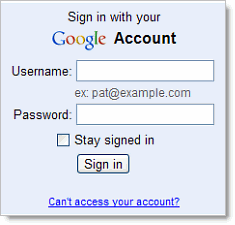
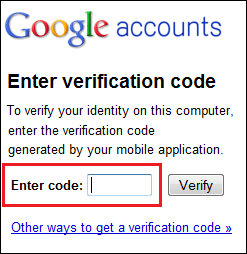
- Bergantung pada bagaimana mereka memilih untuk menerima kode, pengguna mendapatkan kode satu kali berbasis waktu dari aplikasi Google Authenticator di ponsel cerdas atau melalui pesan teks atau panggilan telepon. Mereka selanjutnya memasukkan kode agar berhasil masuk.
- Jika pengguna kehilangan ponsel, mereka dapat menggunakan kode cadangan untuk masuk. Lihat Pertanyaan Umum - Kode Cadangan.
Masuk ke perangkat seluler dengan sandi khusus aplikasi
Setelah pengguna mendaftar ke verifikasi 2 langkah, mereka mungkin perlu menggunakan sandi khusus aplikasi selain kode verifikasi. Untuk aplikasi terpasang yang tidak memiliki bidang verifikasi 2 langkah, pengguna harus memasukkan sandi khusus aplikasi sekali per perangkat atau aplikasi di tempat sandi biasa untuk mengakses Akun Google.Perangkat dan aplikasi umum yang membutuhkan sandi khusus aplikasi adalah: Gmail dan Google Kalender di ponsel berbasis Android, ActiveSync untuk Windows Mobile dan Iphone, dan klien IMAP seperti Thunderbird. Lihat Masuk ke aplikasi seluler atau desktop untuk detail selengkapnya.
Perhatikan bahwa praktik keamanan yang baik sangat penting demi integritas Akun Google pengguna Anda. Pelajari lebih lanjut di Menjaga keamanan akun."
dari http://www.google.com/support
Intinya sekarang diperangkat mana anda membuka email anda, maka anda harus diwajibkan memasukkan kode verifikasi yang dikrimkan ke Handphone anda.


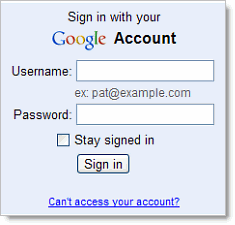
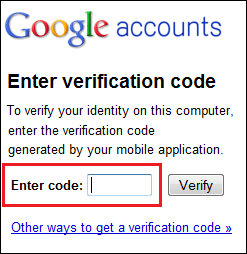



Tidak ada komentar:
Posting Komentar